Snadný a rychlý průvodce rootnutím systému Android

Po rootnutí telefonu s Androidem máte plný přístup k systému a můžete spouštět mnoho typů aplikací, které vyžadují root přístup.
WhatsApp zavedl funkci Status podobnou funkci Story na populárních platformách sociálních médií, jako je Facebook a Instagram. Můžete zveřejňovat fotografie, prosté texty, zvuky a videa, která jsou viditelná po dobu 24 hodin.
Můžete se rozhodnout sdílet stav se svými kontakty nebo některými lidmi z vašich kontaktů nebo se všemi. Chcete-li zkontrolovat stav svých kontaktů, klepněte na kartu Stav a projděte si nahraný obsah. Když zobrazíte jejich stav, váš kontakt se může dozvědět, že viděl jeho stav.
Možná nechcete, aby věděli, že jste viděli jejich stav. Neexistuje žádný přímý způsob, jak zobrazit příběh WhatsApp, aniž byste byli viděni, ale vždy existují řešení. V tomto příspěvku budeme diskutovat o tom, jak zobrazit WhatsApp Story, aniž byste dali vědět svým kontaktům na iPhone a Android.
Zobrazit stav WhatsApp anonymně na Androidu a iPhonu
Chcete-li skrýt aktivitu Status Viewed z vašeho iPhone a Androidu, začněme!
Metoda 1: Zakázat potvrzení o přečtení (oficiální metoda)
Tato metoda umožňuje zobrazit aktualizaci stavu kontaktu, aniž by o tom věděl. Pokud zakážete potvrzení o přečtení, nebudete dostávat oznámení o potvrzení o přečtení (modré zaškrtnutí) na vašich chatech a vaše kontakty nebudou moci získat zobrazení stavu. Ostatní také neuvidí modré zaškrtnutí, i když si zprávy přečtete.
Pokud vám vadí ztráta modrých zaškrtnutí, můžete dočasně deaktivovat potvrzení o přečtení a zobrazit stav WhatsApp, aniž byste byli viděni.
iPhone-
Krok 1: Spusťte WhatsApp.
Krok 2: Vyhledejte Nastavení v pravé dolní části aplikace.
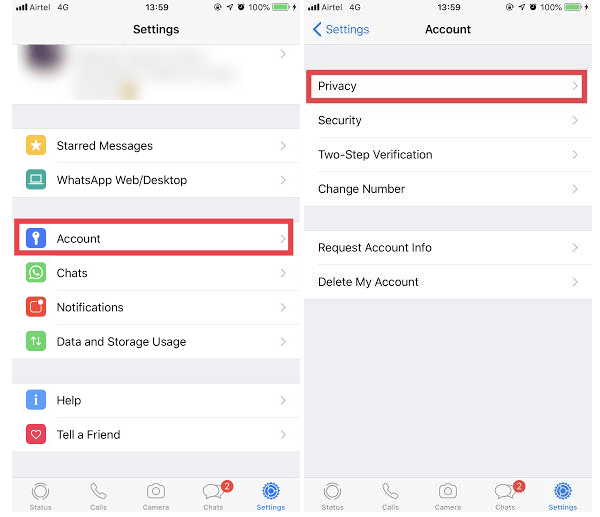
Krok 3: V části Nastavení přejděte na Účet-> Soukromí a zakázat potvrzení o přečtení.
Nyní zobrazte stav WhatsApp, aniž byste byli viděni.
Poznámka: Pokud jste si prohlédli stav se zakázanými Potvrzení o přečtení a aktivovali nastavení před vypršením platnosti stavu, je pravděpodobné, že kontakt bude upozorněn, že jste si prohlédli stav. Abyste tomu zabránili, můžete nechat nastavení deaktivovaná, dokud stav nevyprší.
Čtěte také: -
Jak přenést zprávy WhatsApp z iPhone... Nyní je získání konverzace WhatsApp z iPhone na Android snazší než kdy dříve. Vše, co musíte udělat, je získat...
Android-
Krok 1: Spusťte WhatsApp.
Krok 2: Klepněte na Více a klepněte na Nastavení.
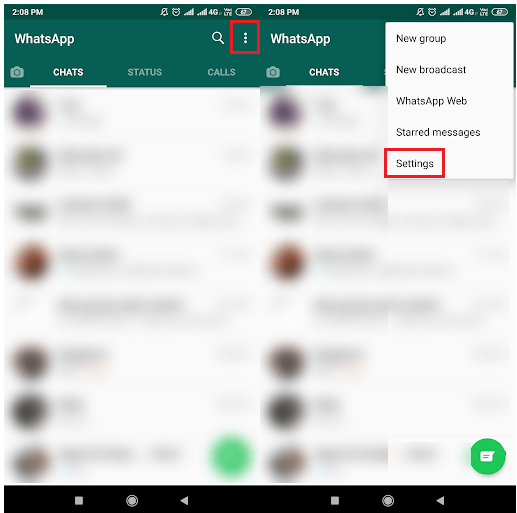
Krok 3: Na stránce Nastavení přejděte na Účet a poté na Soukromí.
Krok 4: Vypněte potvrzení o přečtení
Nechte je deaktivované, dokud stav nevyprší.
Bez modrého zaškrtnutí se však neobejdete, a proto nelze dočasně vypnout Potvrzení o přečtení, pak musíte zkontrolovat jiný způsob.
Metoda 2: Zobrazení stavu offline
Povolit režim Letadlo je nechvalně známé řešení, které se hodí v mnoha věcech. Můžete jej také použít k zobrazení stavu na WhatsApp.
Aplikace však uchovává informace o stavu zobrazení lokálně na vašem zařízení, dokud nevypnete režim Letadlo. Jakmile se připojíte k internetu, informace se synchronizují.
Poznámka: Před zahájením procesu si nezapomeňte udělat zálohu, protože možná nebudete chtít ztratit své chaty a média na WhatsApp.
Chcete-li to vyřešit, povolte režim Letadlo, zkontrolujte stav a před připojením k internetu aplikaci odinstalujte. Po odinstalaci budou všechna lokálně uložená data WhatsApp odstraněna, a proto nebudou synchronizována se servery.
Čtěte také: -
Jak se odhlásit z WhatsApp na Androidu, iPhonu... Chcete se odhlásit ze svého WhatsApp účtu na iPhonu, Androidu a webu WhatsApp, aniž byste jej smazali? Zde je návod, jak...
Je to nepohodlné?
Tyto kroky však můžete přeskočit a zobrazit stav WhatsApp, aniž byste byli viděni. WhatsApp Web můžete používat na svém počítači, používat jej v soukromém okně nebo v anonymním režimu.
Metoda 3: Zobrazení stavu WhatsApp přes web WhatsApp
Krok 1: Přejděte ve svém prohlížeči na web WhatsApp v soukromém/anonymním režimu.
Krok 2: Na obrazovce Stav zobrazte seznam stavů nahraných vašimi kontakty.
Krok 3: Odpojte připojení k internetu na vašem PC.
Krok 4: Nyní zkontrolujte stav kontaktu, který chcete zobrazit.
Krok 5: Po zobrazení stavu zavřete prohlížeč, pokud je otevřen v anonymním režimu, nebo smažte data prohlížeče.
Poznámka: Pokud jste otevřeli web WhatsApp v režimu inkognito, veškerá historie procházení bude smazána, jakmile zavřete okno.
Krok 6: Znovu připojte počítač k internetu.
Tento trik vám umožní zobrazit pouze textové aktualizace, ale nebudete moci jasně vidět fotografie nebo videa nahraná ve stavu. Protože jste offline, WhatsApp nebude moci stahovat mediální soubory.
Můžete si také pořídit snímek obrazovky prvního nahraného stavu a mít o něm představu. Toto není efektivní způsob zobrazení stavu, zejména u fotografií a videí.
Tato metoda však funguje pro aktualizace textu, protože text můžete dešifrovat přiblížením pořízeného snímku.
To je pro iPhone vše. Pro Android však existuje další metoda, která zahrnuje stažení aplikace Správce souborů.
Metoda 4: Zobrazení média stavu WhatsApp pod. Složka Stavy na Androidu
Někdy WhatsApp stáhne fotografie zveřejněné ve stavu ještě předtím, než na stav klepnete a zobrazíte jej. Na Androidu můžete prohlížet fotografie v adresáři .Statuses aplikace WhatsApp pomocí správce souborů.
Krok 1: Spusťte WhatsApp a přejděte na Stav. WhatsApp tak stáhne stavové médium.
Krok 2: Nainstalujte do svého Androidu správce souborů, například ES File Explorer .
Krok 3: Nyní povolte možnost zobrazení skrytých souborů z aplikace Průzkumník souborů. V Průzkumníku souborů ES vyhledejte nabídku v levém horním rohu. Vyhledejte „Zobrazit skryté soubory“ a povolte jej.
Poznámka: Protože je aplikace čínského původu, nemusí být dostupná v Indii, protože indická vláda zakázala některé čínské aplikace
Krok 4: Nyní přejděte na Interní úložiště a poté WhatsApp. Přejděte na Media a poté na .Statuses. Do složky dostanete fotografie. Zkopírujte fotografie na jiné místo.
Nyní použijte aplikaci Správce souborů k zobrazení stavových fotografií. Protože si je neprohlížíte z WhatsApp, váš kontakt nebude informován. S touto metodou však nemůžete zobrazit textové zprávy.
To jsou některé z metod, které lze použít k zobrazení stavu WhatsApp, aniž by byl vidět na Androidu a iPhone. Pokud znáte jiný způsob, jak anonymně zobrazit stav WhatsApp, uveďte to v sekci komentářů níže.
Po rootnutí telefonu s Androidem máte plný přístup k systému a můžete spouštět mnoho typů aplikací, které vyžadují root přístup.
Tlačítka na vašem telefonu s Androidem neslouží jen k nastavení hlasitosti nebo probuzení obrazovky. S několika jednoduchými úpravami se z nich mohou stát zkratky pro rychlé pořízení fotografie, přeskakování skladeb, spouštění aplikací nebo dokonce aktivaci nouzových funkcí.
Pokud jste si v práci nechali notebook a musíte poslat šéfovi naléhavou zprávu, co byste měli dělat? Použijte svůj chytrý telefon. Ještě sofistikovanější je proměnit telefon v počítač pro snazší multitasking.
Android 16 má widgety pro zamykací obrazovku, které vám umožňují měnit zamykací obrazovku dle libosti, díky čemuž je zamykací obrazovka mnohem užitečnější.
Režim Obraz v obraze v systému Android vám pomůže zmenšit video a sledovat ho v režimu obraz v obraze, takže video budete moci sledovat v jiném rozhraní, abyste mohli dělat i jiné věci.
Úprava videí na Androidu bude snadná díky nejlepším aplikacím a softwaru pro úpravu videa, které uvádíme v tomto článku. Ujistěte se, že budete mít krásné, kouzelné a elegantní fotografie, které můžete sdílet s přáteli na Facebooku nebo Instagramu.
Android Debug Bridge (ADB) je výkonný a všestranný nástroj, který vám umožňuje dělat mnoho věcí, jako je vyhledávání protokolů, instalace a odinstalace aplikací, přenos souborů, rootování a flashování vlastních ROM, vytváření záloh zařízení.
S aplikacemi s automatickým klikáním. Při hraní her, používání aplikací nebo úkolů dostupných na zařízení nebudete muset dělat mnoho.
I když neexistuje žádné magické řešení, malé změny ve způsobu nabíjení, používání a skladování zařízení mohou výrazně zpomalit opotřebení baterie.
Telefon, který si mnoho lidí v současnosti oblíbilo, je OnePlus 13, protože kromě špičkového hardwaru disponuje také funkcí, která existuje již desítky let: infračerveným senzorem (IR Blaster).







